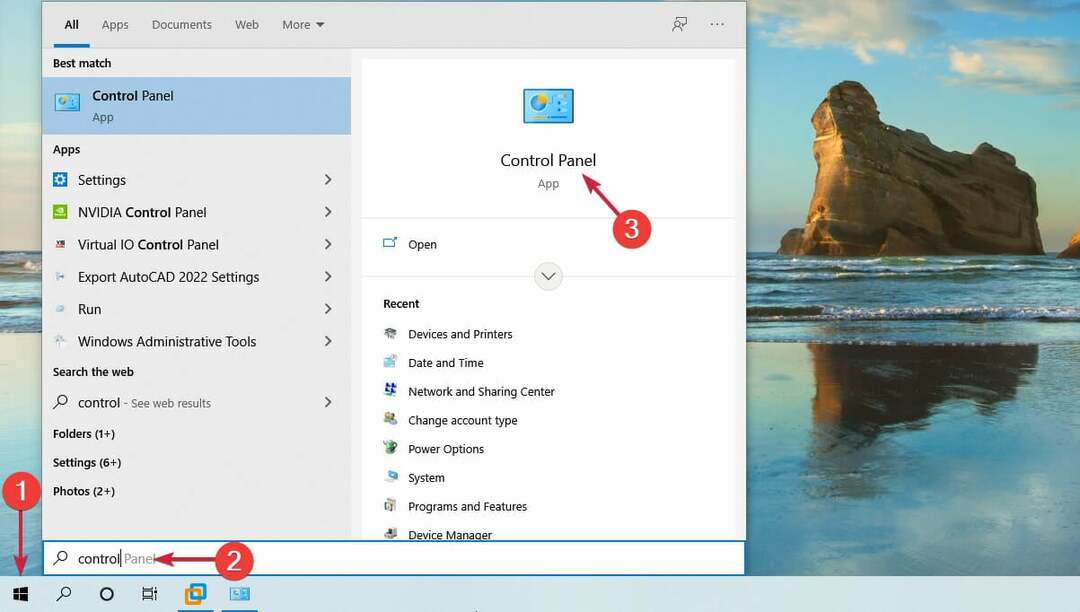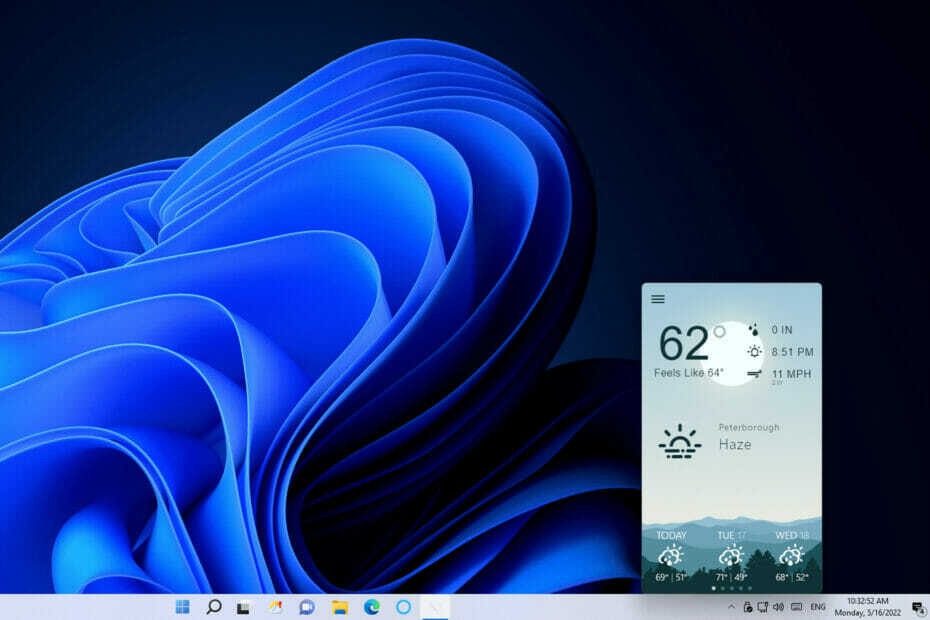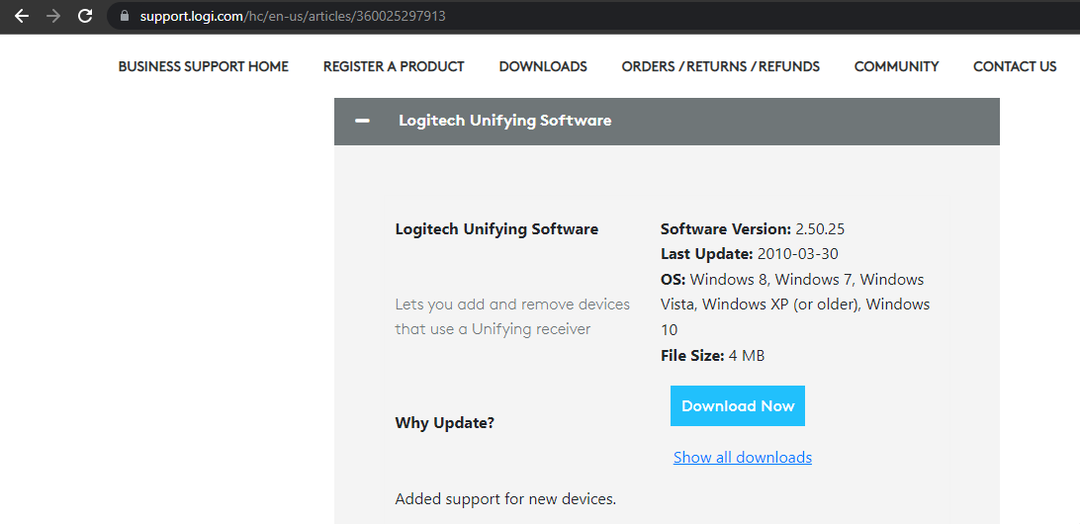Pelajari semua tentang manajemen daya prosesor di Windows
- Jika Anda ingin mengelola CPU Anda dengan lebih baik, ini adalah informasi yang ingin Anda ketahui.
- Untuk mengalokasikan daya dengan benar, Anda harus men-tweak Manajemen Daya Prosesor.
- Opsi ini dapat ditemukan di Panel Kontrol, dengan mengakses Opsi Daya, seperti dijelaskan di bawah ini.
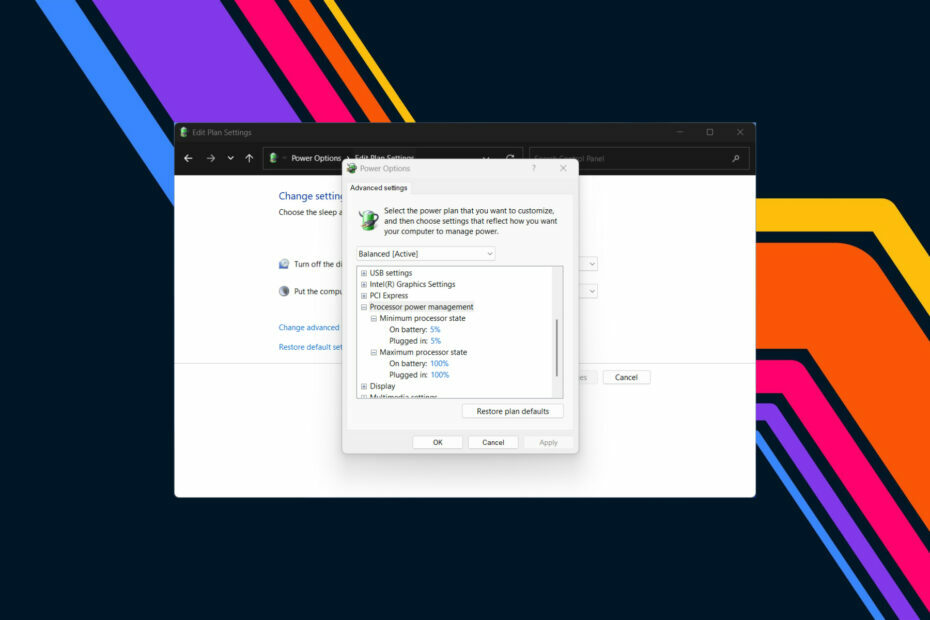
XINSTALL DENGAN MENGKLIK FILE DOWNLOAD
Perangkat lunak ini akan memperbaiki kesalahan komputer yang umum, melindungi Anda dari kehilangan file, malware, kegagalan perangkat keras, dan mengoptimalkan PC Anda untuk performa maksimal. Perbaiki masalah PC dan hapus virus sekarang dalam 3 langkah mudah:
- Unduh Alat Perbaikan PC Restoro yang dilengkapi dengan Teknologi yang Dipatenkan (paten tersedia Di Sini).
- Klik Mulai Pindai untuk menemukan masalah Windows yang dapat menyebabkan masalah PC.
- Klik Perbaiki Semua untuk memperbaiki masalah yang memengaruhi keamanan dan kinerja komputer Anda.
- Restoro telah diunduh oleh 0 pembaca bulan ini.
Anda mungkin pernah mendengar tentang status prosesor minimum dan maksimum saat berbicara tentang OS Windows, tetapi mungkin tidak pernah tahu artinya.
Itu semua akan berubah, bagaimanapun, karena kita akan melihat lebih dalam pada pengaturan daya ini dan bagaimana menyesuaikannya dengan preferensi kita. Jika, kebetulan, Anda memerlukan informasi tentang caranya memperbaiki penggunaan CPU yang tinggi pada Windows 11, kami juga membantu Anda.
Apa yang harus saya ketahui tentang status prosesor minimum dan maksimum di Windows?
Mari kita mulai dengan mengatakan bahwa status prosesor minimum adalah daya terendah yang dialokasikan ke CPU saat prosesor melakukan tugas minimal atau tidak aktif.
Ini adalah opsi di bawah Manajemen Daya Prosesor, dan status prosesor minimum default adalah 5%, yang juga merupakan pilihan terbaik.
Dengan demikian, status prosesor maksimum harus ditetapkan 100%, sehingga saat daya pemrosesan diperlukan, semua sumber daya pemrosesan yang tersedia dapat digunakan untuk tugas penting.
Selanjutnya setting Minimum Processor State di Opsi Daya memungkinkan pengguna komputer untuk mengubah persentase minimum prosesor yang tersedia untuk digunakan.
Meskipun demikian, persentase yang lebih rendah dari status prosesor minimum akan menghemat masa pakai baterai, tetapi dapat mengakibatkan kinerja yang buruk.
Mengubah nilai-nilai ini bukanlah sesuatu yang biasa dilakukan oleh pengguna Windows Anda, tetapi beberapa orang benar-benar harus sangat teliti dengan detail manajemen daya.
Jangan khawatir, ini bukan proses yang sulit, karena hanya membutuhkan beberapa menit dari waktu Anda. Secara alami, pertanyaan Anda selanjutnya adalah bagaimana mengubah status prosesor.
Jika Anda menggunakan komputer desktop, Anda hanya memiliki satu opsi. Namun, jika Anda menggunakan laptop, opsi ini dapat ditampilkan atau disembunyikan Pada baterai Dan Dicolokkan negara bagian.
Anda juga dapat membaca panduan kami di cara mendapatkan kembali tab Manajemen Daya jika itu hilang.
Bagaimana cara mengatur status prosesor minimum & maksimum?
- Pencarian untuk Panel kendali dan buka aplikasi.
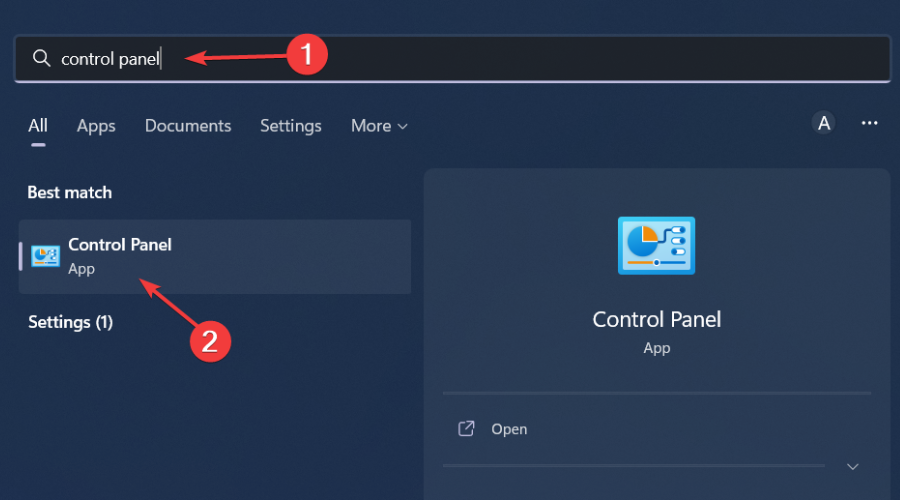
- Klik Opsi Daya.
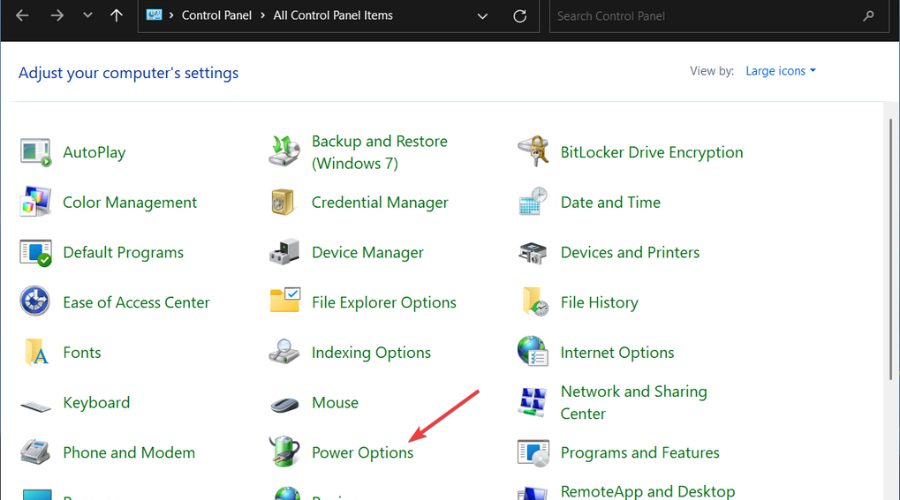
- Klik Ubah pengaturan rencana.
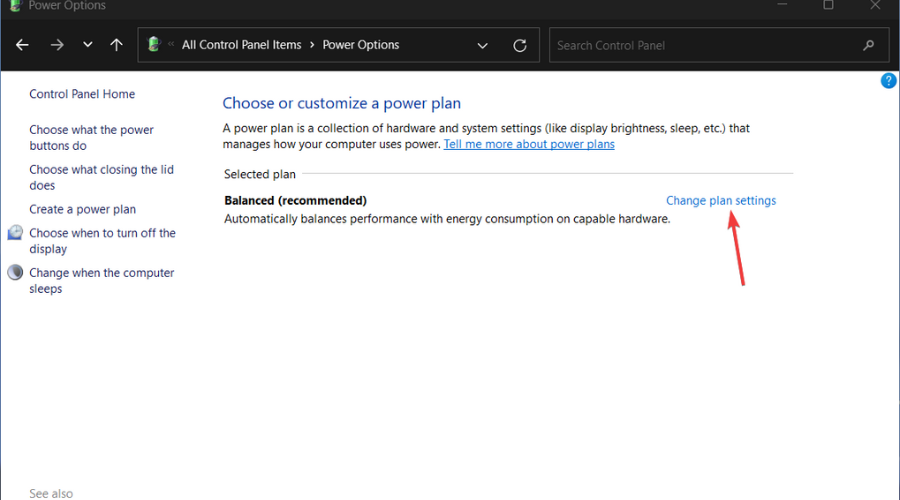
- Pilih Ubah pengaturan daya lanjutan.
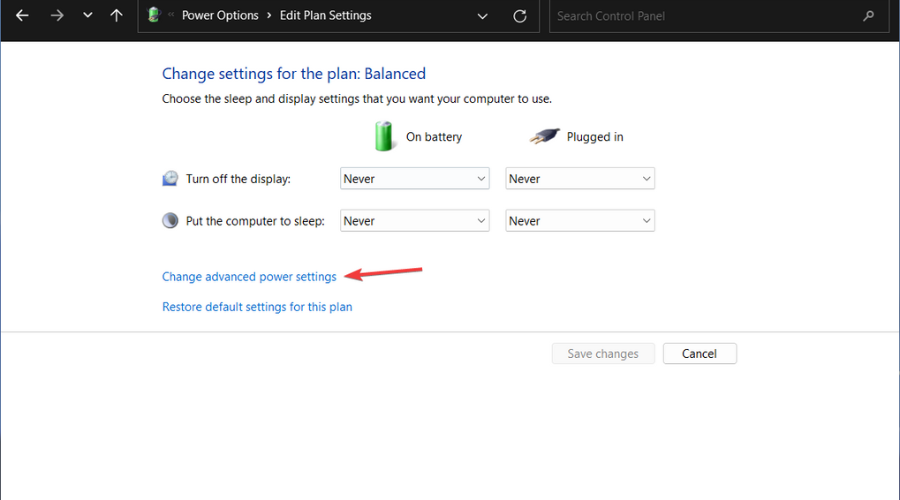
- Memperluas Manajemen daya prosesor.
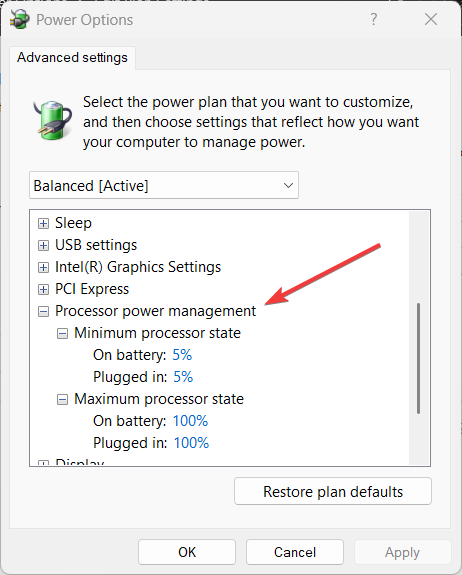
- Untuk mengubah nilai, klik pada persentase dan ketik nilai baru atau gunakan panah untuk memilih.
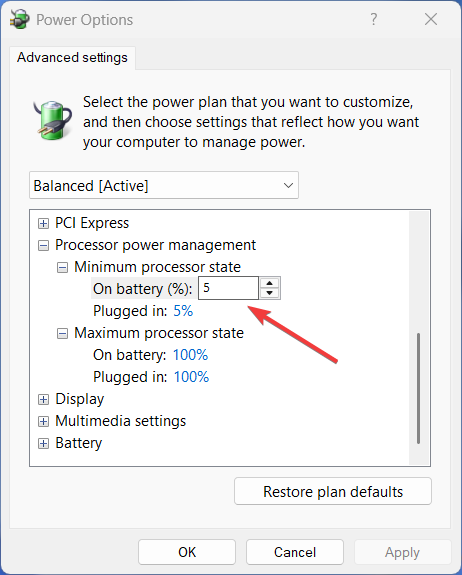
Jika Anda bertanya-tanya bagaimana kondisi prosesor akan memengaruhi pengalaman bermain game Anda, biasanya hal itu tidak akan memengaruhi perilaku PC Anda saat bermain video game.
- Apa itu Gertakan Sudut pada Mouse & Mengapa Anda Harus Mengaktifkannya
- Driver ASUS untuk Windows 11: Cara Mengunduh & Menginstal
- UiSeAgnt.exe: Apa Artinya & Haruskah Anda Menonaktifkannya?
- Cara Membuat Layout Keyboard Kustom di Windows 11
Namun, hal yang akan mengganggu adalah konsumsi daya saat mesin Anda menganggur atau menangani proses kecil dan sederhana.
Beberapa pengguna mungkin mengandalkan pengaturan Status Prosesor Minimum ke 0% untuk menghemat masa pakai baterai. Defaultnya yaitu 5% sudah merupakan pengaturan konsumsi daya minimal.
Anda harus mencari cara lain untuk menghemat daya, seperti mengoptimalkan mode tidur dan mengubah paket daya.
Dan jangan atur Status Prosesor Minimum ke 100% juga, kecuali jika Anda mengubah rencana daya ke performa tinggi, dan disarankan dengan sistem pendingin yang baik.
Ini berarti bahwa rencana daya berkinerja tinggi tidak akan banyak membantu dalam meningkatkan kinerja komputer, tetapi menghabiskan daya dengan cepat.
Anda mungkin juga tertarik dengan panduan kami tentang apa yang harus dilakukan jika rencana daya terus berubah di Windows.
Tinggalkan komentar di bawah jika artikel ini telah membantu Anda menyelesaikan tugas yang ingin Anda selesaikan.
Masih mengalami masalah? Perbaiki dengan alat ini:
SPONSOR
Jika saran di atas belum menyelesaikan masalah Anda, PC Anda mungkin mengalami masalah Windows yang lebih dalam. Kami merekomendasikan mengunduh alat Perbaikan PC ini (diberi peringkat Hebat di TrustPilot.com) untuk mengatasinya dengan mudah. Setelah instalasi, cukup klik Mulai Pindai tombol dan kemudian tekan pada Perbaiki Semua.